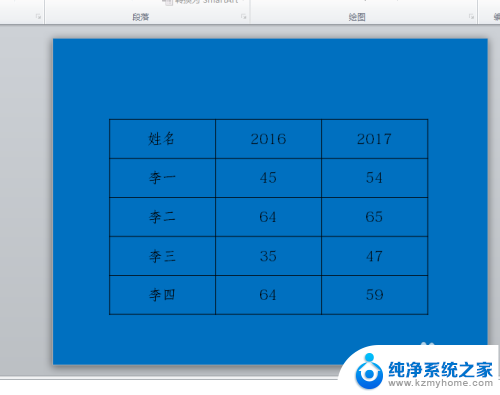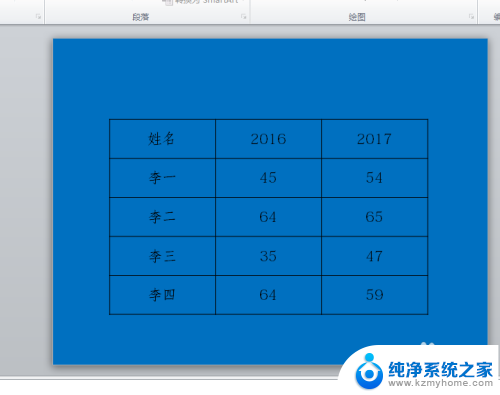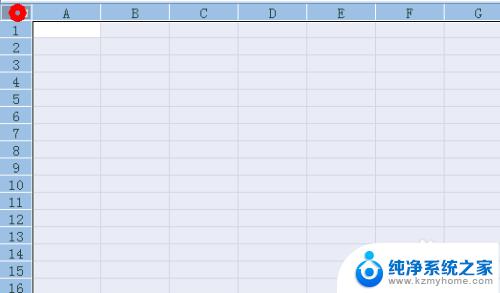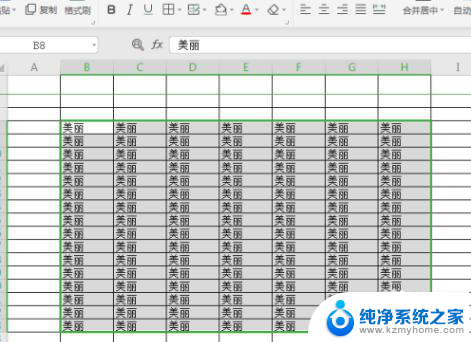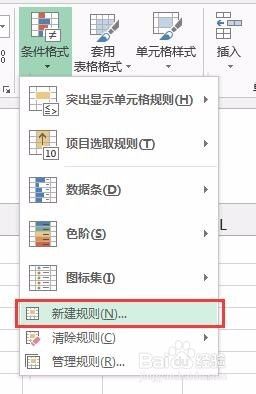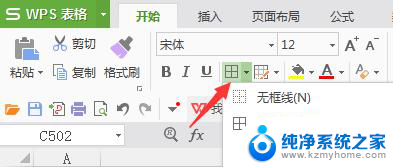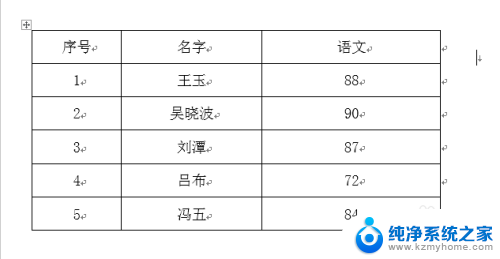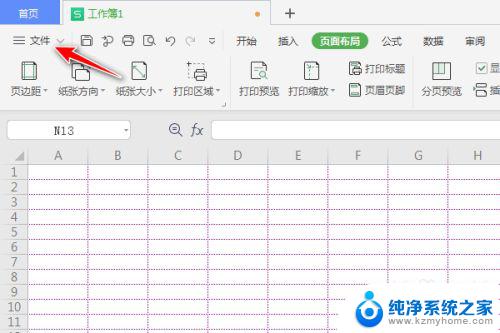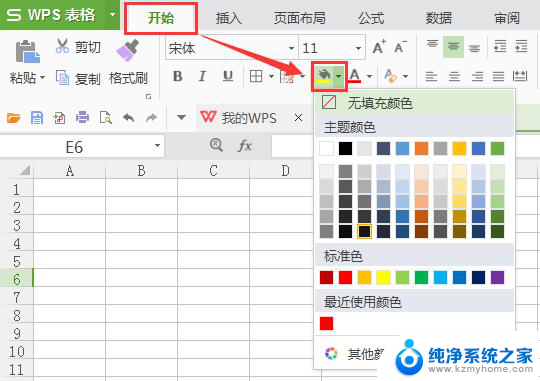excel表格框线颜色 Excel如何设置单元格边框颜色
在Excel中,我们经常会使用框线颜色来美化和区分单元格,设置单元格边框颜色是Excel中的一项基本操作,它可以帮助我们更清晰地展示数据和突出重点。通过简单的操作,我们可以轻松地改变单元格边框的颜色,使其更加符合我们的需求和喜好。接下来我们将探讨如何在Excel中设置单元格边框颜色,让我们一起来了解吧。
步骤如下:
1.在excel2010,有个比较简单的做法。就是在开始下面有个表格,下拉我们选择线条颜色,然后点击需要选择的颜色默认是黑色。直接在表格边框上画就可以了。
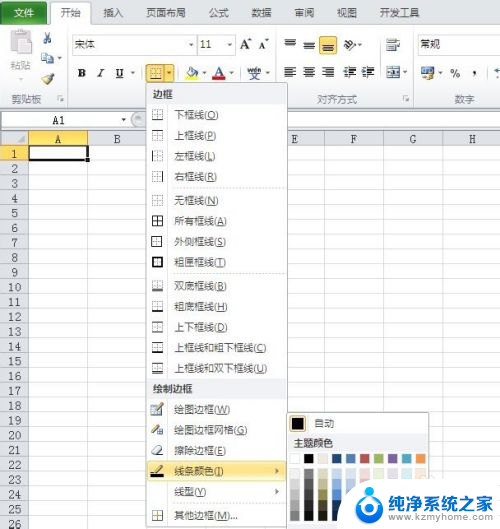
2.excel2003还没有这么方便,单元格设置是每个excel都有的功能。我们从基本的操作来设置吧,把一个黑边框或无边框的表格改成其他颜色的表格;
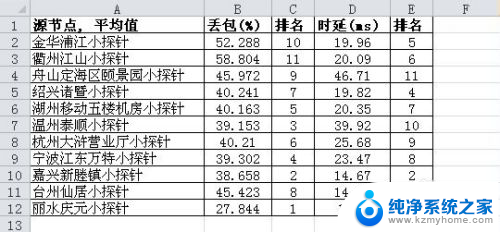
3.右键选择设置单元格格式,然后我们在边框里做下修改即可;我们看到有个颜色自动这项,在颜色中我们选择绿色或其他颜色;
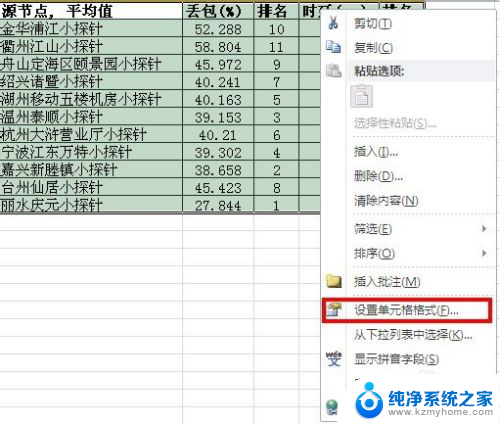
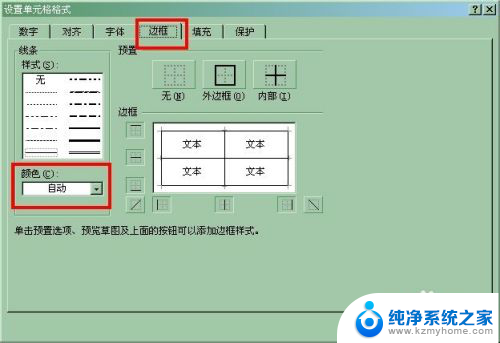
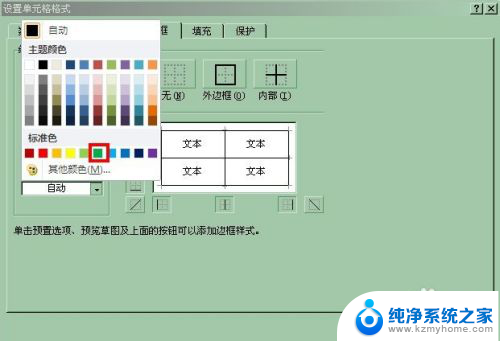
4.在选择颜色的时候直接点击确定发现边框没有改变,此时我们在边框栏点击线条。我们看到浏览框中出现颜色,依次点击就可以了。
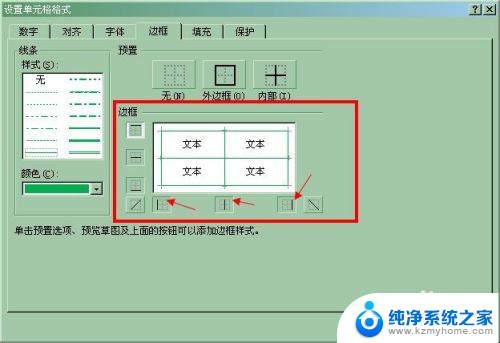
5.依次点击选择边框,我们也可以通过变换颜色绘制边框,绘制出多种颜色的边框。大家不妨自己试试,小编就设置了一种颜色的边框。
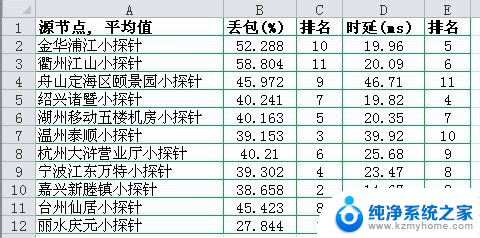
以上是关于如何设置Excel表格框线颜色的全部内容,如果您遇到相同情况,可以按照以上方法来解决。